Как подключиться к удаленному рабочему столу в Windows 10? В целом ничего сложного здесь нет, нужно только включить возможность удаленного подключения, знать ip-адрес компьютера к которому будем подключаться, логин и пароль пользователя.
Для кого это нужно? Нужно, например, it-специалистам которые работают в организациях. На самом деле это очень удобно: можно подключиться к пользователю и исправить его ошибки, можно настроить подключение и работать с вашим сервером и т.д.
Так или иначе все сводится к тому, что вы подключаетесь к удаленной машине и работаете на ней от имени того пользователя, который существует на конечном ПК.
Функция подключения к удаленному рабочему столу по умолчанию присутствует в системе. Она точно есть в Windows XP и всех последующих версиях.
Подготовка
Как вы уже, наверное, поняли, подключиться к удаленному ПК можно будет только после того, как на нем будет включена возможность удаленного подключения. Рассмотрим это все на примере Windows 10.
Итак, приступим.
-
- Для начала кликаем по ярлыку «Этот компьютер» на рабочем столе и выбираем в«Свойства».
![Как подключиться к удаленному рабочему столу в Windows 10?]() [icon-box style=»blue» icon=»fa-chevron-circle-right» ] Примечание: у некоторых пользователей на рабочем столе находится просто ярлык на иконку. В таком случае у вас не отобразятся свойства компьютера. На рабочем столе должна находится именно иконка «Этот компьютер», в Windows 10 она выводится через «Темы -> Доп. параметры».[/icon-box]
[icon-box style=»blue» icon=»fa-chevron-circle-right» ] Примечание: у некоторых пользователей на рабочем столе находится просто ярлык на иконку. В таком случае у вас не отобразятся свойства компьютера. На рабочем столе должна находится именно иконка «Этот компьютер», в Windows 10 она выводится через «Темы -> Доп. параметры».[/icon-box]
- Для начала кликаем по ярлыку «Этот компьютер» на рабочем столе и выбираем в«Свойства».
- В левом блоке со ссылками переходим к управлению удаленным доступом.
![Как подключиться к удаленному рабочему столу в Windows 10?]()
- Переходим в настройки удаленного доступа и ставим галочку на «Разрешить подключения…» и жмем «Применить» и «ОК».
![Как подключиться к удаленному рабочему столу в Windows 10?]()
- Теперь нам нужно сделать так, чтобы компьютер можно было обнаружить в сети, жмем ПКМ на значке подключения и переходим в «Параметрам сети и интернета».
![Как подключиться к удаленному рабочему столу в Windows 10?]()
- Теперь на вкладке «Состояние» в правой части окна выбираем «Центр управления сетями и общим доступом».
![Как подключиться к удаленному рабочему столу в Windows 10?]()
- Проверяем настройки. Они должны быть как на скриншоте.
![Как подключиться к удаленному рабочему столу в Windows 10?]()
Теперь, после проделанных действий можно попробовать подключиться к компьютеру в сети.
Удаленный рабочий стол Windows: подключение
Как я уже говорил ранее, функция уже есть в системе по умолчанию, а значит и соответствующая программа также должна быть в наличии. Теперь нам нужно запустить «Подключение к удаленному рабочему столу». Проще всего найти этот ярлык через Пуск: жмем «Пуск» -> пишем «Подключение» -> выбираем нужный пункт.
Либо же заходим через меню. Здесь пусть следующий: Пуск -> Все программы -> Стандартные.
Лично я уже привык к пуску от Windows 7, поэтому использую Classic Shell. У вас меню Пуск может выглядеть немного иначе.
Таким образом можно подключиться к серверу и работать через сеть.
Был ли этот материал вам полезен?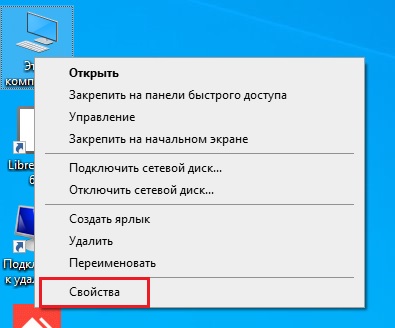

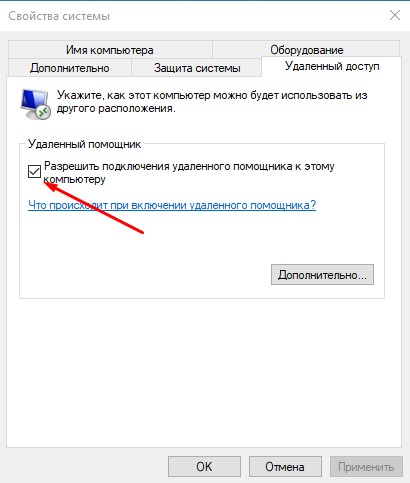

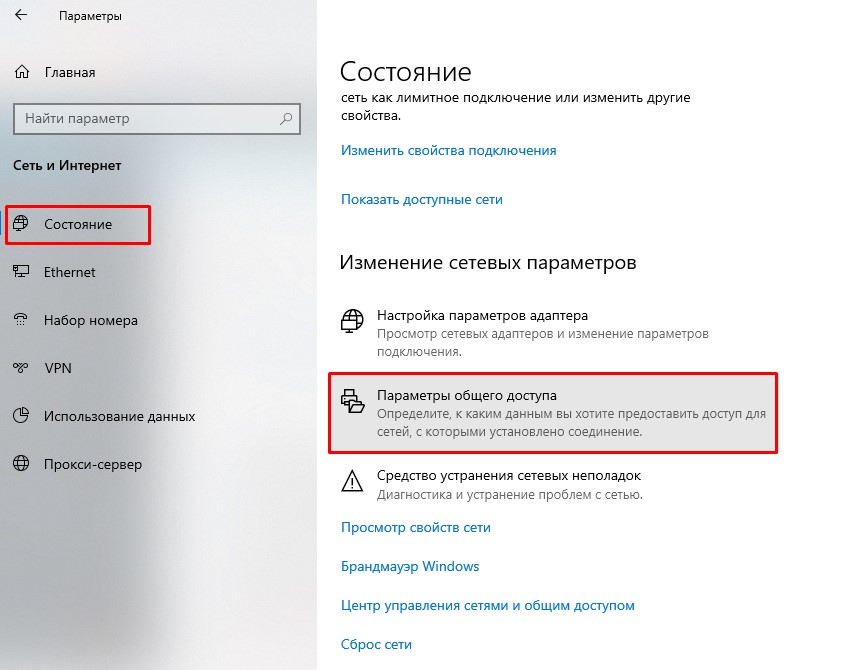
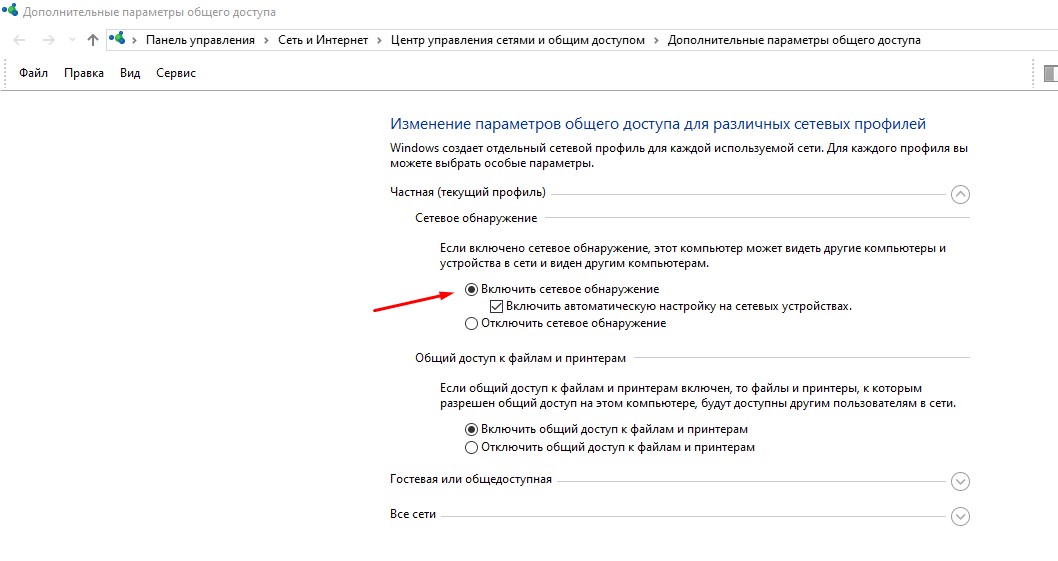
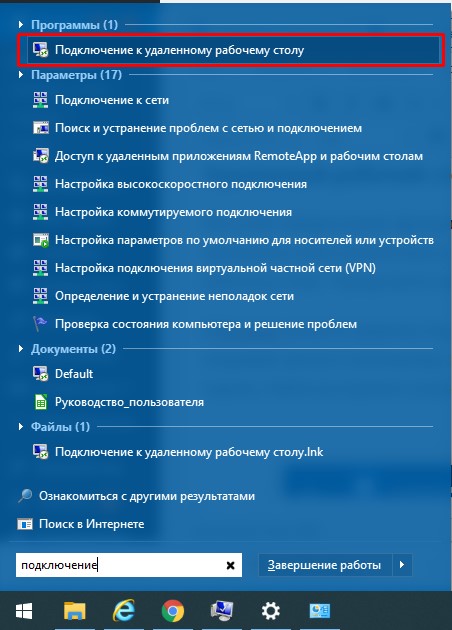



Отправляя сообщение, Вы разрешаете сбор и обработку персональных данных. Политика конфиденциальности.